
All About PDF(PDF编辑器)
v2.1054- 软件大小:61.3 MB
- 更新日期:2020-04-02 11:05
- 软件语言:简体中文
- 软件类别:文件管理
- 软件授权:免费版
- 软件官网:待审核
- 适用平台:WinXP, Win7, Win8, Win10, WinAll
- 软件厂商:

软件介绍 人气软件 下载地址
All About PDF是一款全面的PDF编辑器,软件提供了PDF合并、PDF拆分、PDF加密、PDF解密、PDF添加水印、设置PDF到期日期、PDF文件格式转换、删除页面、压缩PDF文件等多种强大的功能,而且每项功能独立为单独的界面,以方便用户更直观的进行使用,该程序在使用上非常的简单,即使是第一次接触的用户也可以快速完成任何操作,这里为您分享了All About PDF的本,可以通过注册机来激活软件,从而免费进行使用,有需要的朋友赶紧下载吧!
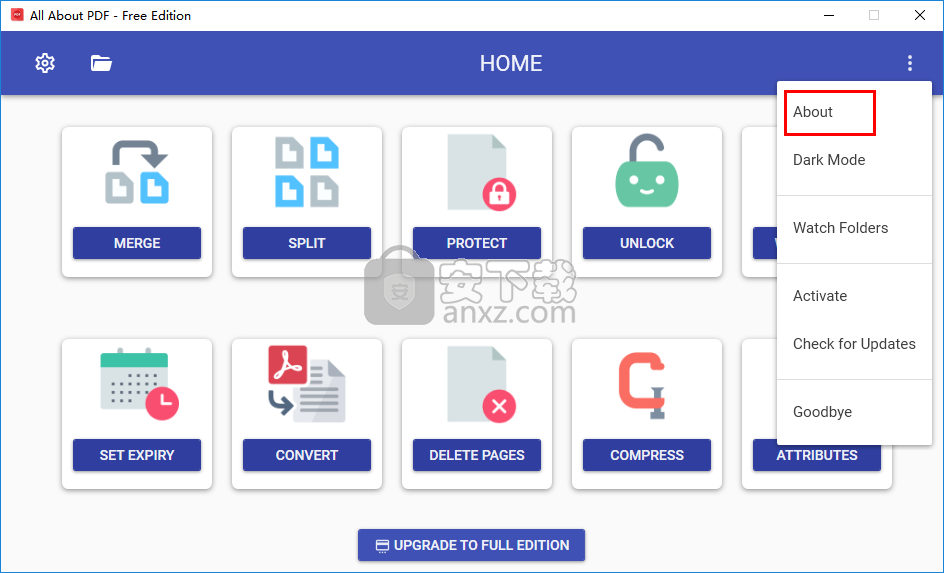
软件功能
提供PDF合并、PDF压缩、PDF添加水印、删除页面等多种工具,为您带来全面的PDF处理方案。
查找和替换一个或多个PDF文档中的文本的能力。
在多个PDF文件中查找和编辑(模糊)一个或多个单词的能力。
将PDF文件合并在一起时,All-About-PDF可以自动创建目录页面。
All-About-PDF创建活动链接,单击这些链接可导航到PDF中的相关页面。
可以在文件名中使用通配符进行批处理PDF。
能够将PDF转换为MS Excel。
拆分PDF文件时可以使用PDF文档中的文本命名输出文件
软件特色
通过使用这种多功能直观的多合一应用程序,可以拆分,合并和保护您的PDF文件或将它们转换为其他格式。
顾名思义,All About PDF试图封装普通用户所需的大多数PDF编辑工具。
这包括合并文档,拆分文档或仅删除某些页面。该程序还可以将PDF文件转换为Word,Excel和PowerPoint文档,HTML或JPG图像。
即使转换是一项始终需要的功能(因此通常可以免费找到),但是将其与压缩和保护功能一起放在一个单独的包中还是很令人欣慰的。
您还可以删除某些文档中的限制(但不能删除所有者密码),在页面上添加水印或设置到期日期,之后无法打开文件。
所有这些选项都可以直接从程序的主界面访问,因此您无需导航任何子菜单或选项卡。但是,您可以通过在明暗模式之间进行选择,并从有限的调色板中为界面选择颜色来更改程序的外观。
安装方法
1、下载并解压软件,双击安装程序进入All About PDF安装向导,单击【next】按钮。
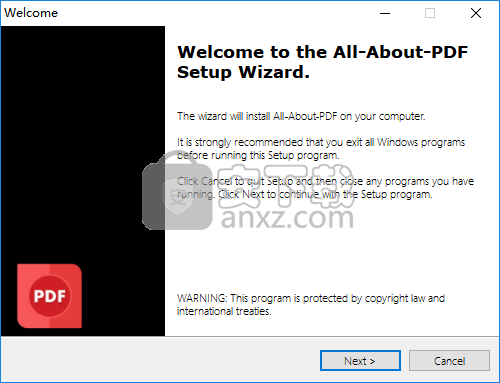
2、阅读许可协议,勾选【I accept the terms in the license agreement】的选项,然后进入下一步的安装。
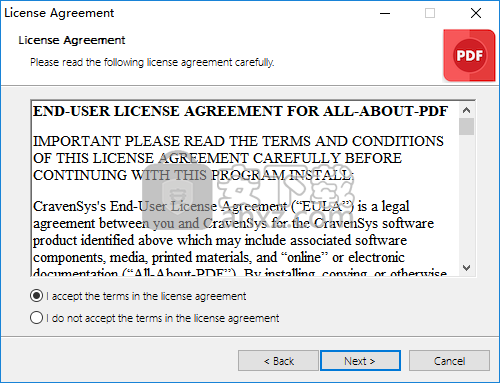
3、选择安装位置,用户可以选择默认的C:\Program Files\All-About-PDF,也可以自定义。
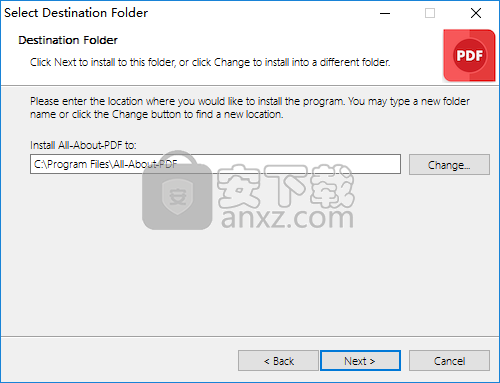
4、准备安装,点击【next】按钮即可开始进行安装。
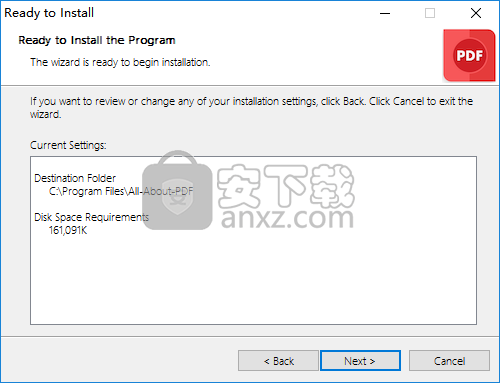
5、弹出如下的All About PDF安装成功的提示,单击【finish】结束安装。
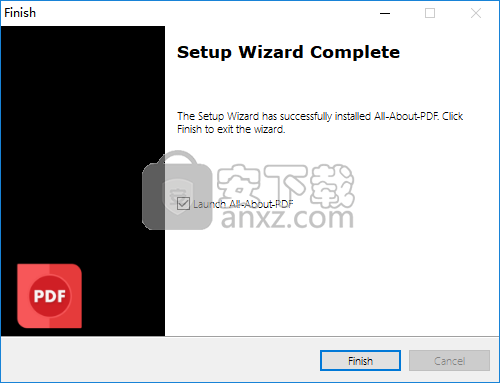
使用方法
1、运行All About PDF,进入如下的界面,点击【proceed】。
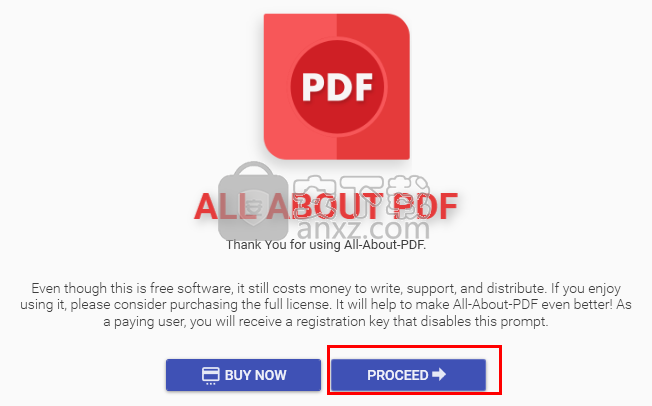
2、进入如下的界面,点击右上角的菜单,选择【about】按钮选项。
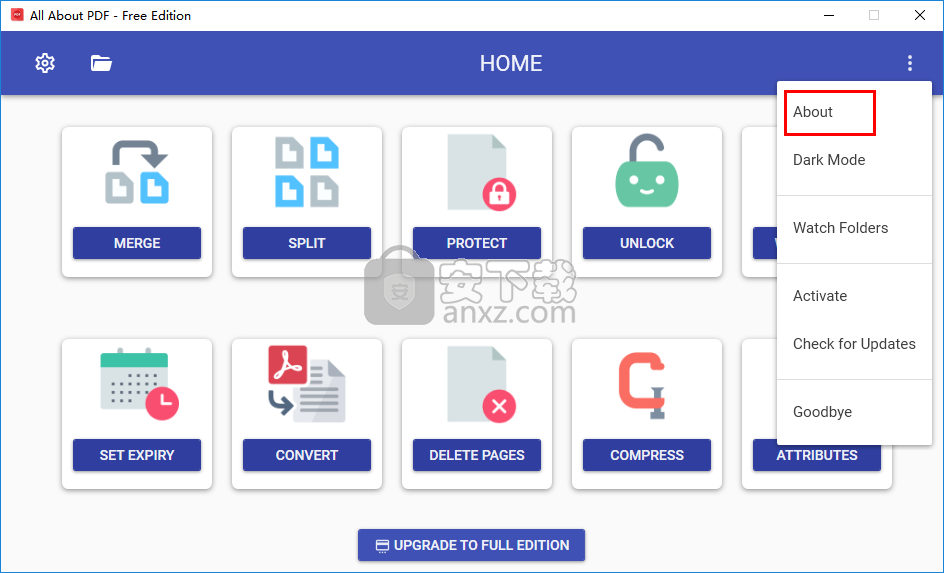
3、运行注册机,将软件上的“ Machine Fingerprint”复制到注册机的第一栏,然后点击【generate】生成序列号,然后将注册上的序列号复制到软件上的“License Number”,点击【apply】。
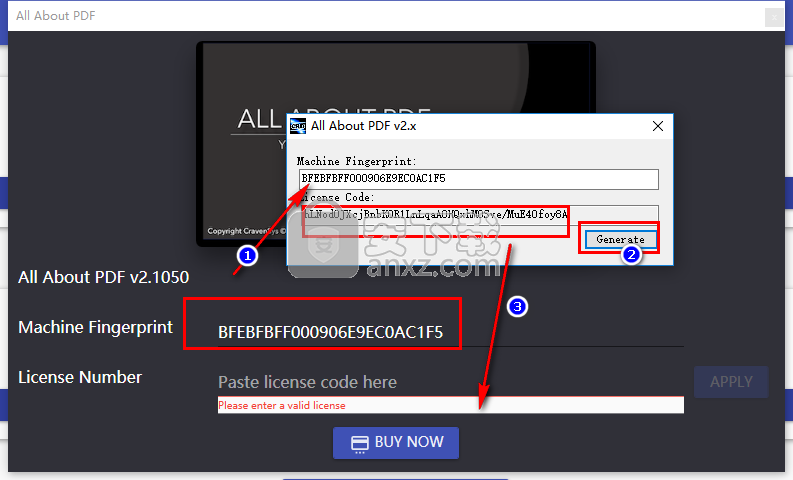
4、弹出如下的激活成功提示,点击【OK】。
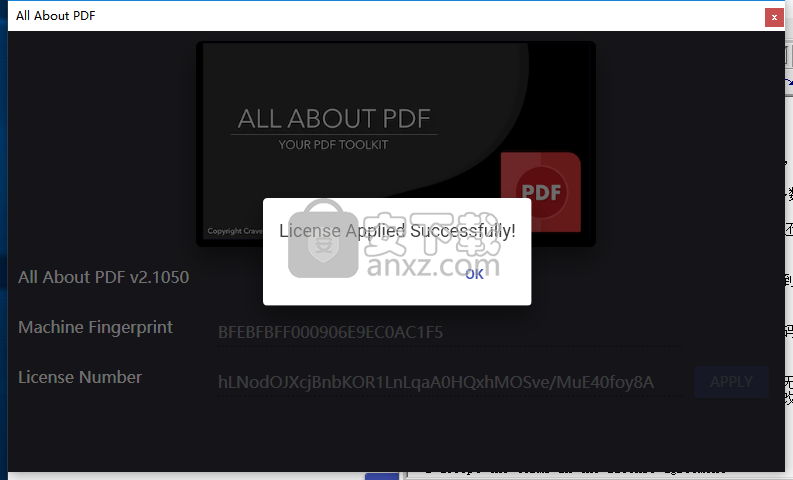
5、提供了PDF合并、PDF拆分、PDF加密、PDF解密、添加水印等多种功能,根据需要选择。
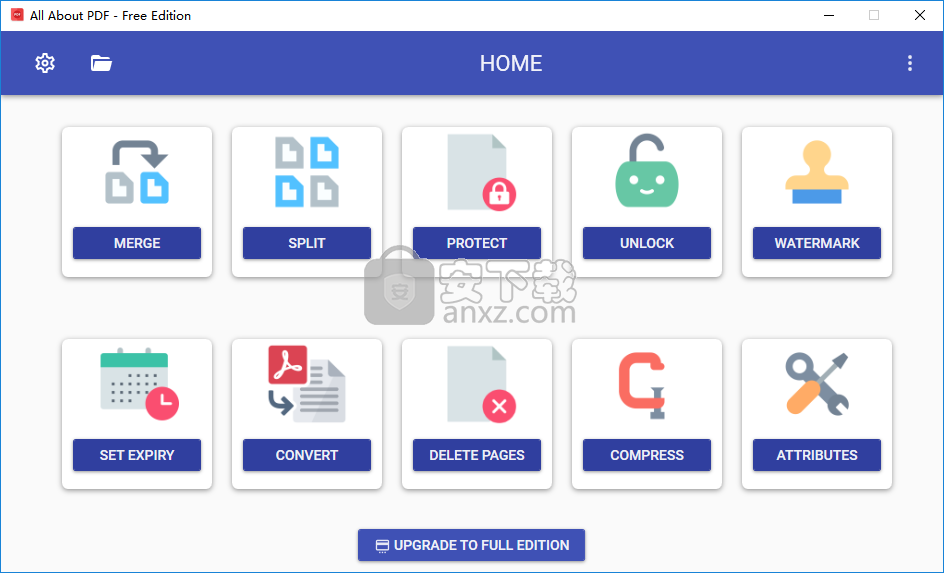
6、例如这里选择PDF压缩,则进入如下的界面。
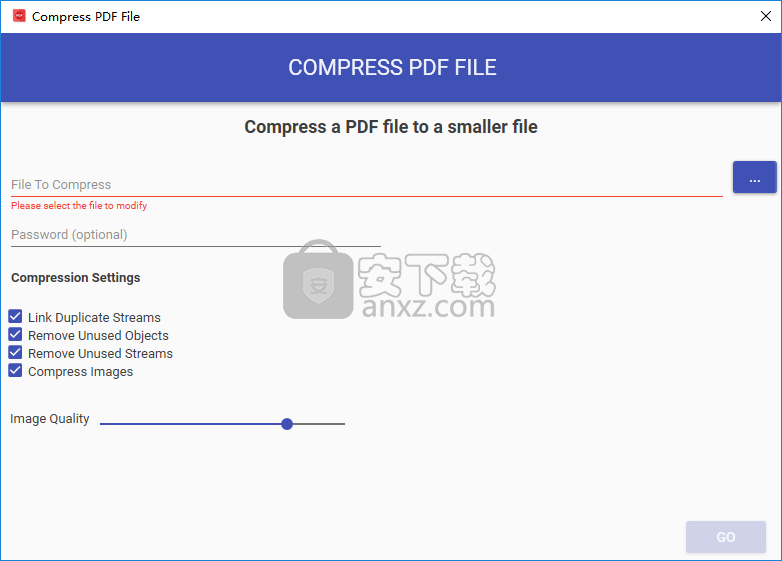
7、先选择要进行压缩的PDF文件(若文件设置密码,需要输入密码)。
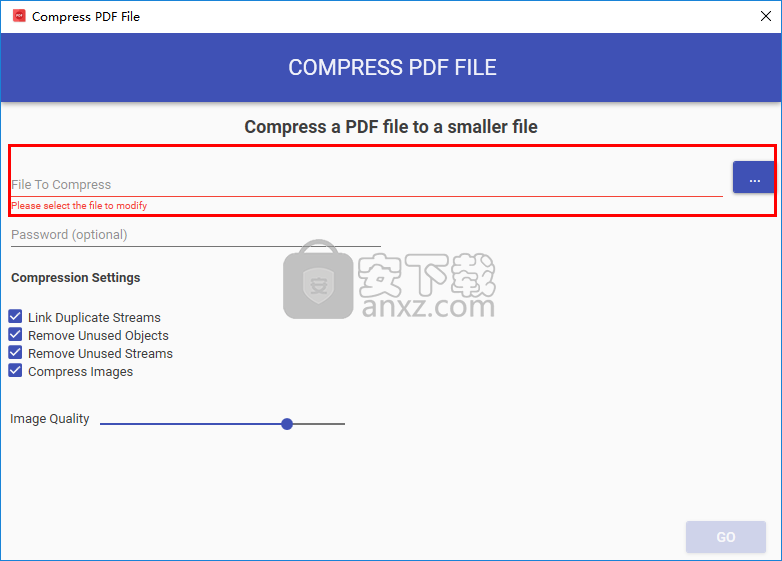
8、可以设置压缩的选项以及图像的质量。
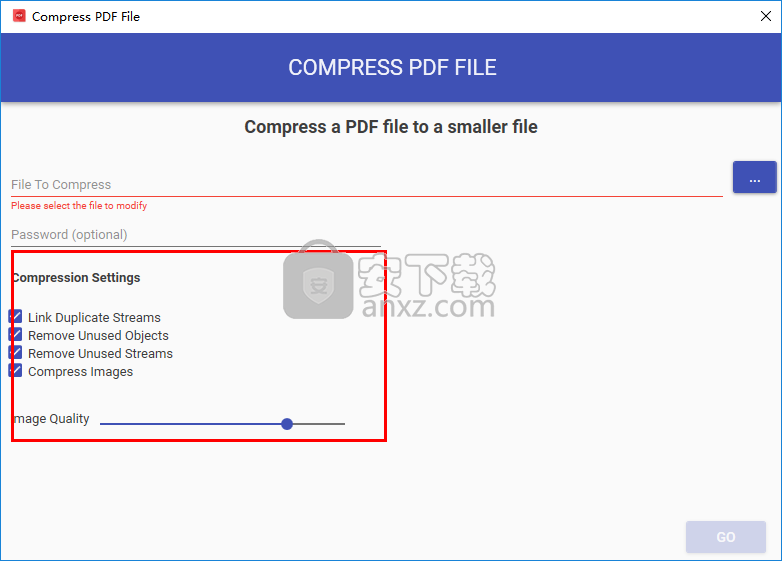
9、点击【go】按钮即可开始进行处理。
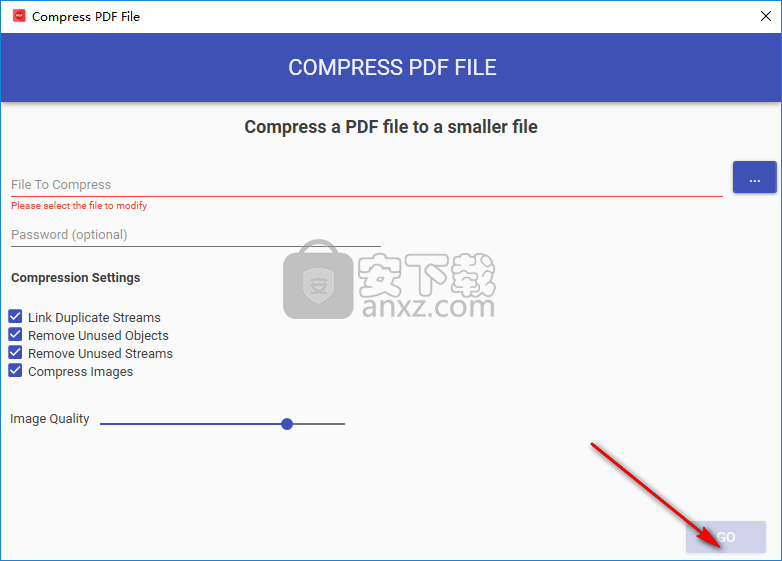
人气软件
-

PDF去水印工具(PDF Watermark Remover) 9.69 MB
/简体中文 -

万能文件打开器(FileViewPro) 58.1 MB
/简体中文 -

Beyond Compare 3中文 33.48 MB
/简体中文 -

目录文件清单生成工具 Excel清单 绿色版 5.00 MB
/简体中文 -

空文件夹清理工具(EmptyFolderNuker) 0.16 MB
/简体中文 -

LDAP Admin(LDAP管理工具) 1.84 MB
/简体中文 -

ePDF 5.35 MB
/简体中文 -

picture manager 2013单独安装包 19.65 MB
/简体中文 -

project reader中文版 8.96 MB
/简体中文 -

笔记本wifi万能钥匙电脑版 10.46 MB
/简体中文


 华为云空间 v15.3.0.300
华为云空间 v15.3.0.300  联想Filez 9.4.3.0
联想Filez 9.4.3.0  文件管理器 XYplorer v24.70.0000
文件管理器 XYplorer v24.70.0000  FreeFileSync v12.2 绿色
FreeFileSync v12.2 绿色  UltraCompare Pro 18中文 32/64位 附注册机
UltraCompare Pro 18中文 32/64位 附注册机  Deltawalker(文件比对工具) v2.3.2 免费版
Deltawalker(文件比对工具) v2.3.2 免费版 












